Cara Membuat Typografi Dengan Ractangle tool dan Text tool di CorelDraw X4 X5 X6 X7
Assalamu'alaikum Wr. Wb.
Kali ini kita belajar membuat typografi sob, pertama kali ngeposting typografi, secara pengertian Tipografi, seni cetak atau tata huruf adalah suatu kesenian dan teknik memilih dan menata huruf dengan pengaturan penyebarannya pada ruang yang tersedia, untuk menciptakan kesan tertentu, guna kenyamanan membaca semaksimal mungkin.
Oke itu sedikit pengertian typograafi sob, bagi anda yang belum mengerti typografi itu apa sih, ya itu jawabannya. gasuah lama-lama langsung saja kita ke te ka pee :D
Sebelum itu ini contoh typografi dengan ractangle tool dan text tool yang akan kita buat
Siapkan gambar kameranya terlebih dahulu, silahkan download dahulu gambarnya yg belum punya sob
langkah-langkahnya :
1. Buka software CorelDraw anda sob, buka lembar baru
2. Klik ractangle tool sob
3. Buatlah dua shape persegi panjang dengan ractangle tool, beri warna gelap dan terang
4. Rotate shape persegi panjang yg bawah dengan mengganti angle of rotation menjadi 15
5. Akan menjadi seperti ini
6. Copy paste shape dengan menekan ctrl+c (copy) ctrl+v (paste) pada keyboard lalu panjangkan shape persegi panjang seperti di gambar
7. selanjutnya kita akan meletakkan shape 2 kebagian bawahnya shape pertama, cara nya blok shape yg kedua atau yg telah dicopy tadi, lalu klik kanan > order > to back of page
8. Seperti ini tampilannya
9. Buat shape lagi yang ketiga, caranya seperti langkah-langkah tadi
10. Blok semua shape, kita akan mengegroupnya, klik object > group > pilih group objects , atau menekan ctrl + g pada keyboard
11. Buatlah persegi panjang, buatlah secara vertikal memotong bagian kanan shape yg dibuat tadi
12. Lalu klik trim, untuk memotong shape yang ditumpuki persegi panjang tadi
13. Maka akan seperti ini
14. Langkah selanjutnya, buatlah garis secara horizontal dengan menggunakan freehand tool. lalu rotasi garisnya, dengan mengganti angle of rotation menjadi 15
15. Masukkan garis ke dalam shape, lalu klik text > fit text to path, kemudian ketik sembarang, sesuka anda mau ngasih text apa
16. Akan seperti ini, aturlah text sedemikian rupa agar nampak menarik tulisannya
17. Untuk memisahkan antara huruf dan garis , cukup tekan pada keyboard ctrl + k , lalu buat teks lagi seperti digambar
18. Ubah text menjadi warna putih
19. Blok semua shape dan textnya, kita akan menghilangkan garis hitamnya dengan cara, masuk pada outline pen, pada width pilih 'none'
20. Kemudia Import gambar kamera, klik file > import > cari lokasi penyimpanan gambar anda > klik import
21. Letakkan kamera seperti digambar, selesaiiii..
Lebih jelasnya bisa anda liat di channel youtube kami, https://www.youtube.com/watch?v=9whysHJRRkU&t=5s
Cukup sampai disini sob tutorialnya, semoga bermanfaat, ketemu lagi dipostingan qw selanjutnya ya
Wasalamu'alaikum Wr. Wb
.
Kritik dan saran silahkan kontak email dibawah
jovijasin14@gmail.com
.
Kunjungi fanpage & blog kami
https://www.facebook.com/Design-Graphic-Community-1350056335051503/
https://pintar-tutorial-coreldraw.blogspot.co.id/Baca juga :
Cara Membuat Banner Toko Jersey
Cara Membuat Efek Curl Page
Cara Membuat Flat Desain Hp
Cara Membuat Typografi dengan Ragtangle tool
Cara Membuat Logo dengan Efek Envelope
Kali ini kita belajar membuat typografi sob, pertama kali ngeposting typografi, secara pengertian Tipografi, seni cetak atau tata huruf adalah suatu kesenian dan teknik memilih dan menata huruf dengan pengaturan penyebarannya pada ruang yang tersedia, untuk menciptakan kesan tertentu, guna kenyamanan membaca semaksimal mungkin.
Oke itu sedikit pengertian typograafi sob, bagi anda yang belum mengerti typografi itu apa sih, ya itu jawabannya. gasuah lama-lama langsung saja kita ke te ka pee :D
Sebelum itu ini contoh typografi dengan ractangle tool dan text tool yang akan kita buat
Siapkan gambar kameranya terlebih dahulu, silahkan download dahulu gambarnya yg belum punya sob
langkah-langkahnya :
1. Buka software CorelDraw anda sob, buka lembar baru
2. Klik ractangle tool sob
3. Buatlah dua shape persegi panjang dengan ractangle tool, beri warna gelap dan terang
4. Rotate shape persegi panjang yg bawah dengan mengganti angle of rotation menjadi 15
5. Akan menjadi seperti ini
6. Copy paste shape dengan menekan ctrl+c (copy) ctrl+v (paste) pada keyboard lalu panjangkan shape persegi panjang seperti di gambar
7. selanjutnya kita akan meletakkan shape 2 kebagian bawahnya shape pertama, cara nya blok shape yg kedua atau yg telah dicopy tadi, lalu klik kanan > order > to back of page
8. Seperti ini tampilannya
9. Buat shape lagi yang ketiga, caranya seperti langkah-langkah tadi
10. Blok semua shape, kita akan mengegroupnya, klik object > group > pilih group objects , atau menekan ctrl + g pada keyboard
11. Buatlah persegi panjang, buatlah secara vertikal memotong bagian kanan shape yg dibuat tadi
12. Lalu klik trim, untuk memotong shape yang ditumpuki persegi panjang tadi
13. Maka akan seperti ini
14. Langkah selanjutnya, buatlah garis secara horizontal dengan menggunakan freehand tool. lalu rotasi garisnya, dengan mengganti angle of rotation menjadi 15
15. Masukkan garis ke dalam shape, lalu klik text > fit text to path, kemudian ketik sembarang, sesuka anda mau ngasih text apa
16. Akan seperti ini, aturlah text sedemikian rupa agar nampak menarik tulisannya
17. Untuk memisahkan antara huruf dan garis , cukup tekan pada keyboard ctrl + k , lalu buat teks lagi seperti digambar
18. Ubah text menjadi warna putih
19. Blok semua shape dan textnya, kita akan menghilangkan garis hitamnya dengan cara, masuk pada outline pen, pada width pilih 'none'
20. Kemudia Import gambar kamera, klik file > import > cari lokasi penyimpanan gambar anda > klik import
21. Letakkan kamera seperti digambar, selesaiiii..
Lebih jelasnya bisa anda liat di channel youtube kami, https://www.youtube.com/watch?v=9whysHJRRkU&t=5s
Cukup sampai disini sob tutorialnya, semoga bermanfaat, ketemu lagi dipostingan qw selanjutnya ya
Wasalamu'alaikum Wr. Wb
NB
CUMA MULAI DARI 99 RIBU, MOMEN BERSAMA KELUARGA, SAHABAT, PASANGAN, KOMUNITAS NGAK AKAN BISA KAMU LUPAIN. cetak photobook sekarang!
Momen berharga bisa kumpul bareng pastinya makin lengkap dengan adanya foto bersama""
Yuk, cetak fotonya jadi photobook
Kualitas photobook terbaik, dijamin!
.
Ayo join jadi reseller Instaphoto, dapatkan harga lebih murah dan banyak keuntungan lainnya yang bakal kamu dapatkan!
INFO LEBIH LANJUT
WA : 087875554291
IG : officialjoinsta
Kritik dan saran silahkan kontak email dibawah
jovijasin14@gmail.com
.
Kunjungi fanpage & blog kami
https://www.facebook.com/Design-Graphic-Community-1350056335051503/
https://pintar-tutorial-coreldraw.blogspot.co.id/Baca juga :
Cara Membuat Banner Toko Jersey
Cara Membuat Efek Curl Page
Cara Membuat Flat Desain Hp
Cara Membuat Typografi dengan Ragtangle tool
Cara Membuat Logo dengan Efek Envelope






























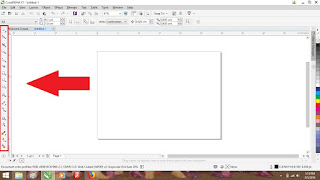

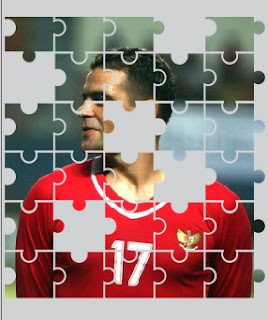
Comments
Post a Comment